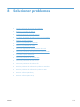HP TopShot LaserJet Pro M275 - User Guide
●
Verifique se o roteador, hub ou switch de rede está ligado e funcionando corretamente.
●
Se o computador ou o produto estiver conectado a uma rede sem fio, interferência ou
qualidade de sinal insatisfatória pode atrasar os trabalhos de impressão.
4. Se você estiver usando um sistema de firewall pessoal no computador, ele talvez esteja
bloqueando a comunicação com o produto. Tente desativar o firewall temporariamente para ver
se ele é a causa do problema.
Etapa 3: Verifique se há alguma mensagem de erro no painel de
controle
O painel de controle deve indicar o status de Pronta. Se aparecer uma mensagem de erro, corrija o
erro.
Etapa 4: Verifique o papel
1. Verifique se o papel que você está usando atende às especificações.
2. Verifique se o papel está carregado corretamente na bandeja de entrada.
Etapa 5: Verifique o software
1. Verifique se o software do produto está instalado corretamente.
2. Verifique se você instalou o driver da impressora desse produto. Verifique o programa para ver
se você está usando o driver da impressora deste produto.
Etapa 6: Teste a funcionalidade de impressão
1. Imprima uma página de configuração.
2. Se a página não for impressa, verifique se a bandeja de entrada contém papel.
3. Se a página atolar no produto, elimine o atolamento.
Etapa 7: Teste a funcionalidade de cópia
1. Coloque a página de configurações no estágio de captura e faça uma cópia.
2. Se a qualidade da impressão nas páginas copiadas não for aceitável, limpe a tampa sobre a
lente da câmera com um pano macio ou uma esponja umedecida com limpador de vidro não
abrasivo.
CUIDADO: Não use abrasivos, acetona, benzeno, amônia, álcool etílico ou tetracloreto de
carbono em nenhuma parte do produto, pois eles poderão danificá-lo. Não coloque líquidos
diretamente sobre o estágio de captura. Eles poderão vazar e danificar o produto.
PTWW
Lista de verificação de solução de problemas
153